Kako dokazati besedilo v tujem jeziku v Wordu 2016

V interesu kozmopolitizma vam Word 2016 omogoča delo s tujimi jeziki. Naučite se, kako vnesti in urediti besedilo v tujem jeziku, ter preveriti črkovanje in slovnico.
Večina Excelovih funkcij sprejme argumente, da zagotovi informacije, ki jih funkcije potrebujejo za izvedbo svojih izračunov. Nekatere funkcije uporabljajo en sam argument; drugi uporabljajo veliko. Jemanje argumentov in uporaba argumentov sta zamenljiva izraza. Večina funkcij sprejme argumente, vendar je število argumentov odvisno od dejanske funkcije. Nekatere funkcije sprejmejo en argument, nekatere pa lahko do 255.
Naslednji primer prikazuje, kako uporabljati pogovorno Funkcija okno Insert za vstop v funkcijo, ki počne argumente uporabo. Primer uporablja funkcijo PRODUCT. Funkcijo in njene argumente vnesete tako:
Postavite kazalec v celico, kjer želite, da se prikažejo rezultati.
Kliknite gumb Vstavi funkcijo na traku.
S tem se odpre pogovorno okno Vstavi funkcijo.
V spustnem meniju Ali izberite kategorijo izberite Math & Trig.
Pomikajte se po seznamu Izberite funkcijo, dokler ne vidite funkcije IZDELEK, nato pa jo kliknite.
Ta slika prikazuje, kako izgleda zaslon.

Priprava na množenje nekaterih števil s funkcijo PROIZVOD.
Kliknite gumb V redu.
Pogovorno okno Vstavi funkcijo se zapre in odpre se pogovorno okno Argumenti funkcije. Naslednja slika prikazuje, kako izgleda zaslon. Pogovorno okno vam pove, da lahko ta funkcija sprejme do 255 argumentov, vendar se zdi, da je prostora samo za 2. Ko vnesete argumente, pogovorno okno ponuja drsni trak za upravljanje več argumentov.
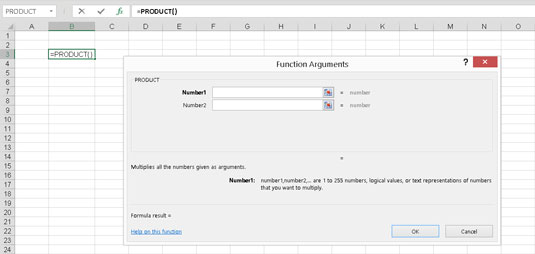
Pripravljen za vnos argumentov funkcije.
V pogovornem oknu Argumenti funkcije vnesite številko v polje Številka1.
V polje Številka2 vnesite drugo številko.
Vnašate dejanske argumente. Ko v pogovorno okno vnašate številke, se prikaže drsni trak, ki vam omogoča dodajanje argumentov. Vnesite kolikor želite, do 255. Ta slika prikazuje, kako se vnese osem argumentov. Poglejte tudi spodnji levi del pogovornega okna. Ko vnesete funkcije, se rezultat formule takoj izračuna. Ali ne bi bilo lepo biti tako pameten?
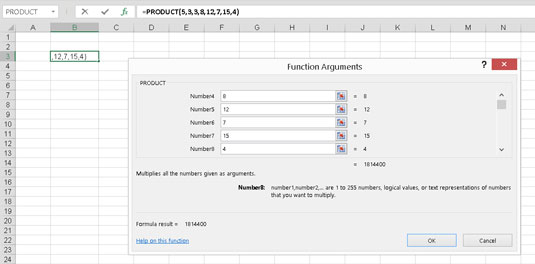
Pridobivanje takojšnjih rezultatov v pogovornem oknu Argumenti funkcije.
Kliknite V redu, da dokončate vnos funkcije.
Ta slika prikazuje rezultat delovnega lista.
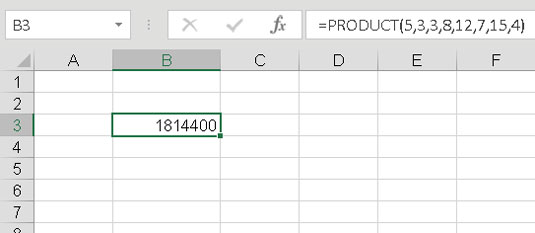
Pridobivanje končnega odgovora iz funkcije.
V interesu kozmopolitizma vam Word 2016 omogoča delo s tujimi jeziki. Naučite se, kako vnesti in urediti besedilo v tujem jeziku, ter preveriti črkovanje in slovnico.
Učinkovito filtriranje in razvrščanje podatkov v vrtilni tabeli Excel 2019 za boljša poročila. Dosežite hitrejše analize z našimi namigi in triki!
Reševalec v Excelu je močno orodje za optimizacijo, ki lahko naleti na težave. Razumevanje sporočil o napakah reševalca vam lahko pomaga rešiti težave in optimizirati vaše matematične modele.
Odkrijte različne <strong>teme PowerPoint 2019</strong> in kako jih lahko uporabite za izboljšanje vaših predstavitev. Izberite najboljšo temo za vaše diapozitive.
Nekateri statistični ukrepi v Excelu so lahko zelo zmedeni, vendar so funkcije hi-kvadrat res praktične. Preberite vse opise funkcij hi-kvadrat za bolje razumevanje statističnih orodij.
V tem članku se naučite, kako dodati <strong>obrobo strani</strong> v Word 2013, vključno z različnimi slogi in tehnikami za izboljšanje videza vaših dokumentov.
Ni vam treba omejiti uporabe urejevalnika besedil na delo z enim samim dokumentom. Učinkovito delajte z več dokumenti v Wordu 2013.
Sodelovanje pri predstavitvi, ustvarjeni v PowerPointu 2013, je lahko tako preprosto kot dodajanje komentarjev. Odkrijte, kako učinkovito uporabljati komentarje za izboljšanje vaših predstavitev.
Ugotovite, kako prilagoditi nastavitve preverjanja črkovanja in slovnice v Wordu 2016, da izboljšate svoje jezikovne sposobnosti.
PowerPoint 2013 vam ponuja različne načine za izvedbo predstavitve, vključno s tiskanjem izročkov. Izročki so ključnega pomena za izboljšanje vaše predstavitve.




